T6财务报表操作手册
用友T6财务操作步骤
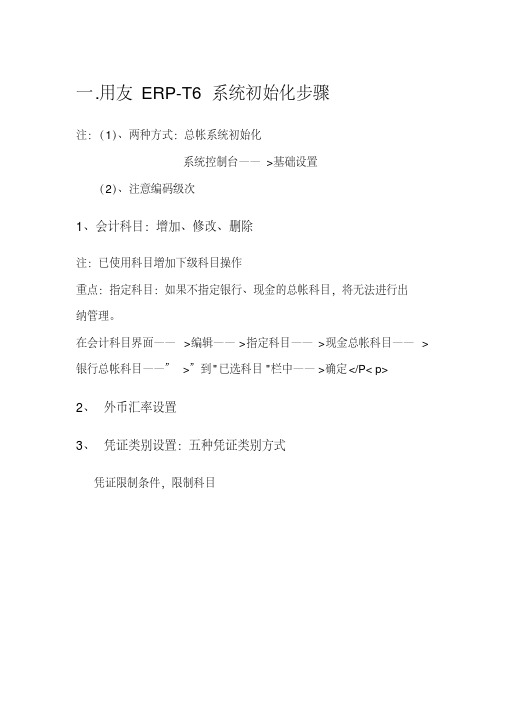
一.用友ERP-T6系统初始化步骤注:(1)、两种方式:总帐系统初始化系统控制台——>基础设置(2)、注意编码级次1、会计科目:增加、修改、删除注:已使用科目增加下级科目操作重点:指定科目:如果不指定银行、现金的总帐科目,将无法进行出纳管理。
在会计科目界面——>编辑——>指定科目——>现金总帐科目——>银行总帐科目——”>”到"已选科目"栏中——>确定</P< p>2、外币汇率设置3、凭证类别设置:五种凭证类别方式凭证限制条件,限制科目4、结算方式设置5、部门档案设置6、职员档案设置7、客户、供应商分类及档案设置:注意先分类后档案说明1.客户名称用于销售发票的打印,客户简称用于业务单据和账表的屏幕显示。
2.客户的税号是开具销售专用发票的前提。
3.发货仓库用于单据中仓库缺省值。
4.扣率输入客户在一般情况下可以享受购货折扣率,用于销售单据中.8、项目档案设置:增加项目大类:增加——>在"新项目大类名称"栏输入大类名称——>屏幕显示向导界面——>修改项目级次指定核算科目:核算科目——>【待选科目】栏中系统列示了所有设置为项目核算的会计科目——>选中待选科目——>点击传送箭头到已选科目栏中——>确定项目分类定义:项目分类定义——>增加——>输入分类编码、名称——>确定</P< p>增加项目目录:项目目录——>右下角维护——>项目目录维护界面——>增加——>输入项目编号、名称,选择分类——>输入完毕退出9、录入期初余额☆输入末级科目(科目标记为白色)的期初余金额和累计发生额☆上级科目(科目标记为浅黄色)的余额和累计发生额由系统自动汇总☆辅助核算类科目(科目标记为蓝色)余额输入时,必须双击该栏,输入辅助帐的期初明细☆录入完毕后,可以试算、对帐检查期初数据。
T6总账、库存、应收、固定资产、销售、核算操作流程步骤

操作流程步骤一、期初操作1 应收管理中→设置→期初余额录入并保存2 总账→期初余额→相对应的应收账款科目引入3 固定资产初始化→与财务系统进行对账科目选固定资产队长科目对应固定资产,计折旧对账科目对应累计折旧4销售管理→设置→期初录入→期初发货单录入已发货单但未开票也未形成应收账款的发生存货5 库存管理→初始设置→期初数据→期初结存→实际价录入存货并保存和审核6 存货核算→初始设置→期初数据→期初余额→选仓库→取数→会自动录入库存管理中的存活数据→录入完成在记7 总账→设置→期初余额→对应库存存货的会计科目中录入存货余二、固定资产模块设置操作1总账→设置→选项→编辑→可修改凭证设置内容2固定资产→选项→编辑→可填入固定资产缺省入帐科目(固定资产),累计折旧缺省入帐科目(累计折旧)固定资产→设置→部门对应折旧科目→设置各部门对应的折旧科目为管理费用、营业费用等资产类别→可分为房屋建筑、运输设备、电器设备等增减方式→直接购入→对应入帐科目设为银行存款等三、固定资产期初余额录入固定资产→卡片→录入原始卡片→记录所有原始卡片的原值和累计折旧合计数,到总账→期初余额→固定资产科目填入合计数,在累计折旧科目也填入合计数固定资产→处理→对账→验证固定资产模块和总账是否平衡四、供应链各模块基础设置1销售管理→销售选项→可根据自身实际业务流程选择2库存管理→初始设置→选项→可根据自身实际情况选择3存货核算→初始设置→选项录入→采用默认或可自行修改存货核算→科目设置→存货科目→设置各类存货的借方入帐科目,采用计划价时,也同时设置材料成本差异对方科目→按收发类别设置对方科目,例如:应付账款、主营业务成本、生产成本等五、应收模块基础设置1 应收款管理→设置→初始设置→应收科目为—应收账款销售收入科目为主营业务收入,税金科目为—应交增值税(销项税额)结算方式科目设置→结算方式分为现金和支票1各模块填制凭证操作流程一、固定资产增加1 固定资产→卡片→资产增加→确认→输入固定资产内容→保存2 在进入批量制单中→选中制单生成凭证并保存3 固定资产→处理→计提本月折旧→生成折旧凭证并保存4 完成本月固定资产业务后进入处理→月末结账→开始结账(注意:在固定资产月末结账时,一定要把生成的有关固定资产的凭证现在总账中进行记账)二、采购业务1 库存管理→日常业务→入库→采购入库单→增加→填写采购物品(用实际价)后保存并审核→退出2 进入存货核算模块→业务核算→正常单据记账→全选后记账→退出3 存货核算→财务核算→生成凭证→点选择→全选后确定→全选后确定→生成→生成后保存→退出三、材料出库业务1 库存管理→出库→材料出库单→增加→填入出库材料内容后(用计划价时,只填数量,不填单价)保存并审核→退出2 进入存货核算模块→业务核算→正常单据记账→全选后确定→全选后记账→退出3 财务核算→生成凭证→选择→全选后确定→全选后确定→生成→生成凭证(注意:如果是采用计划价时,此时生成的凭证也只是计划价,差异需要在进行期末处理后才能带出来)四、产成品入库业务1 库存管理中→日常业务→产成品入库单→录入生产成本对应的产成品数量金额后保存并审核→退出2 存货核算中→业务核算→正常单据记账→全选后确定→全选后记账→退出3 财务核算→生成凭证→选择全选后确定→全选后确定→生成凭证后保存→退出五、销售业务1 销售管理→销售订货→销售订单→增加→录入内容后保存并审核2 业务→开票→销售专用发票(无税时可选销售普通发票)→增加→生单→选订单→显示→一下都选择订单后确定→保存→复核(选复核后自动生成应收款)→退出3 进入应收款管理→日常管理→应收单据处理→应收单据审核→确定→全选后审核4 制单处理→选发票制单后确定→全选后制单→生成凭证保存5 收到应收帐时进入收款单据处理→收款单据录入→增加→录入收款单内容后保存并审核→可以采用立即制单或到制单处理中生成凭证后保存→退出6 核销处理→手工核销→选择收到应收款的内容后确认→上边为收款单、下边为应收单,选择对应后保存,应收单和收款单便消除7 应收款管理本月业务完成后进入月末结账,选中结账月份→下一步→确定后结账完毕8 进入库存管理→出库→销售出库单→审核→退出9 进入存货核算→正常单据记账全选后确定→全选后记账10 财务核算→生成凭证→选择→全选后确定→全选后确定→合成→生成凭证(主营业务成本)六、供应链结账1 销售管理→销售月末结账2 库存管理→月末结账3 存货核算→业务核算→期末处理→全选后确定(产生差异后制单形成凭证已在前面介绍)4 存货核算→业务核算→月末结账七、总账结账1 在总账填制完所有其他内容的凭证2 进行审核和记账3 进行期末结转处理4 结账八、进入UFO报表文件→新建→格式→报表模板→选2007年新会计制度一般企业→转换格式为据→数据→关键字→录入→确认→是。
T6财务操作手册
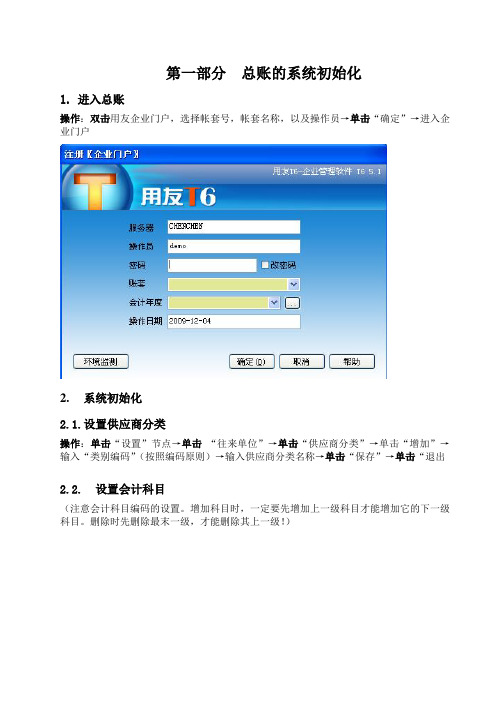
第一部分总账的系统初始化1.进入总账操作:双击用友企业门户,选择帐套号,帐套名称,以及操作员→单击“确定”→进入企业门户2.系统初始化2.1.设置供应商分类操作:单击“设置”节点→单击“往来单位”→单击“供应商分类”→单击“增加”→输入“类别编码”(按照编码原则)→输入供应商分类名称→单击“保存”→单击“退出2.2.设置会计科目(注意会计科目编码的设置。
增加科目时,一定要先增加上一级科目才能增加它的下一级科目。
删除时先删除最末一级,才能删除其上一级!)操作:单击“设置”→“财务”→“会计科目”增加科目:单击“增加”→在“会计科目-新增”界面输入科目编码,科目名称,选择辅助核算(如果需要设置成辅助核算)→单击“确定”→点击单击“增加”,继续增加其它的会计科目→单击“退出”●修改科目:双击要修改的科目,进入”科目修改界面”→单击“修改”按钮→直接修改科目→修改完成后单击“确定”→单击“返回”●删除科目:选中要删除的科目→单击“删除”按钮→选择是否删除,单击“是”,彻底删除此科目2.3.设置凭证类别操作:单击“设置”→单击“财务”→单击“凭证类别”→单击“记帐凭证”→单击“确定”→单击“退出”(对凭证不做科目限制)2.4.录入期初余额操作:单击“业务”→单击“期初余额”→输入累计借方、贷方发生数以及期初余额,系统自动计算年初余额。
注意:根据不同的颜色显示不同的输入方法不同:颜色为灰色:表明为上级科目(即非末级科目),不需输入,自动汇总到下级科目颜色为白色:表明为末级科目,直接输入。
3.日常操作(填制凭证→出纳签字→审核凭证→记帐→结帐),查账(在记帐之后,可以查账)3.1.填制凭证操作:单击“凭操作:在“凭证”节点下的“填制凭证”→单击“增加”按钮(或按F5)→输入相关信息(包括摘要,科目,金额)→凭证输入完成单击“保存”(或按F5填下一张)凭证保存后,凭证类别与凭证日期不能修改3.2.凭证查询操作:在“凭证”菜单下,单击“查询凭证”,即可以按条件来查询已经保存的凭证。
T6基本操作流程
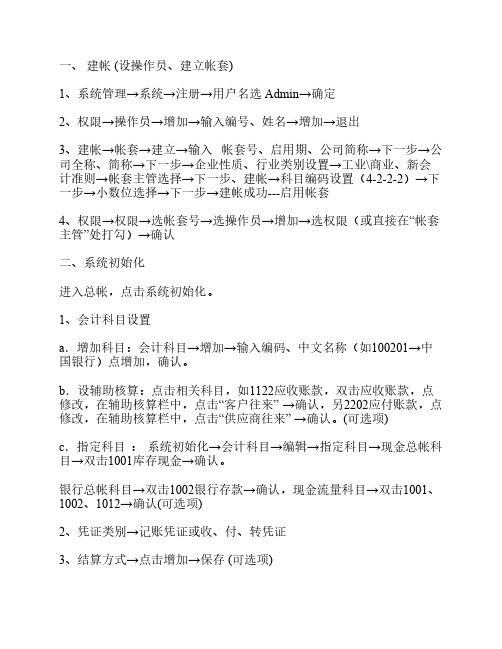
一、建帐 (设操作员、建立帐套)1、系统管理→系统→注册→用户名选 Admin→确定2、权限→操作员→增加→输入编号、姓名→增加→退出3、建帐→帐套→建立→输入帐套号、启用期、公司简称→下一步→公司全称、简称→下一步→企业性质、行业类别设置→工业\商业、新会计准则→帐套主管选择→下一步、建帐→科目编码设置(4-2-2-2)→下一步→小数位选择→下一步→建帐成功---启用帐套4、权限→权限→选帐套号→选操作员→增加→选权限(或直接在“帐套主管”处打勾)→确认二、系统初始化进入总帐,点击系统初始化。
1、会计科目设置a.增加科目:会计科目→增加→输入编码、中文名称(如100201→中国银行)点增加,确认。
b.设辅助核算:点击相关科目,如1122应收账款,双击应收账款,点修改,在辅助核算栏中,点击“客户往来” →确认,另2202应付账款,点修改,在辅助核算栏中,点击“供应商往来” →确认。
(可选项)c.指定科目:系统初始化→会计科目→编辑→指定科目→现金总帐科目→双击1001库存现金→确认。
银行总帐科目→双击1002银行存款→确认,现金流量科目→双击1001、1002、1012→确认(可选项)2、凭证类别→记账凭证或收、付、转凭证3、结算方式→点击增加→保存 (可选项)如编码 1 名称支票结算如: 101 现金支票 102 转帐支票4、客户/供应商分类→点击增加→保存。
如编码01 上海,02 浙江或01 华东 02 华南5、客户/供应商档案录入→点击所属类别→点击增加→编号、全称、简称→保存6、录入期初余额a.若年初启用,则直接录入年初余额。
b.若年中启用,则需输入启用时的月初数(期初余额),并输入年初至启用期初的累计发生额。
损益类科目的累计发生额也需录入。
c.有辅助核算的科目录入期初数→直接输入累计发生额输入期初余额时须双击,在弹出的窗口点击增加→输入客户、摘要、方向、金额→退出,自动保存三、填制凭证1、填制凭证点击填制凭证按钮→在弹出的对话框中点增加按钮→分别录入凭证类别、附单据数、摘要、凭证科目、金额直至本张凭证录入完成→如果要继续增加直接点增加就可以;如果不需要继续增加点击保存后退出即可。
用友T6软件软件操作手册
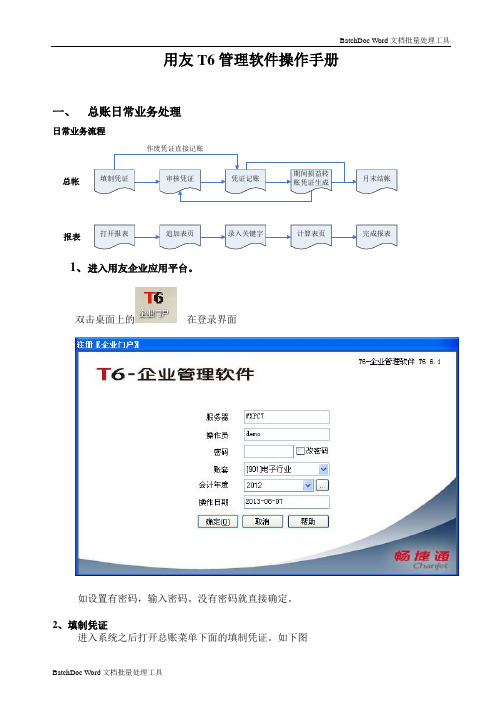
用友T6管理软件操作手册一、总账日常业务处理日常业务流程填制凭证审核凭证凭证记账期间损益转账凭证生成月末结帐总帐打开报表追加表页录入关键字计算表页报表完成报表作废凭证直接记账1、进入用友企业应用平台。
双击桌面上的在登录界面如设置有密码,输入密码。
没有密码就直接确定。
2、填制凭证进入系统之后打开总账菜单下面的填制凭证。
如下图直接双击填制凭证,然后在弹出凭证框里点增加。
制单日期可以根据业务情况直接修改,输入附单据数数(可以不输),凭证摘要(在后面的可以选择常用摘要),选择科目直接选择(不知道可以选按F2或点击后面的),输入借贷方金额,凭证完后如需继续作按增加自动保存,按保存也可,再按增加。
3.修改凭证没有审核的凭证直接在填制凭证上面直接修改,改完之后按保存。
(审核、记帐了凭证不可以修改,如需修改必须先取消记帐、取消审核)。
4.作废删除凭证只有没有审核、记帐的凭证才可以删除。
在“填制凭证”第二个菜单“制单”下面有一个“作废\恢复”,先作废,然后再到“制单”下面“整理凭证”,这样这张凭证才被彻底删除。
5.审核凭证双击凭证里的审核凭证菜单,需用具有审核权限而且不是制单人进入审核凭证才能审核(制单单人不能审核自己做的凭证)选择月份,确定。
再确定。
直接点击“审核”或在第二个“审核”菜单下的“成批审核”6.取消审核如上所述,在“成批审核”下面有一个“成批取消审核”,只有没有记帐的凭证才可以取消审核。
7.凭证记账所有审核过的凭证才可以记帐,未审核的凭证不能记账,在“总帐——凭证——记账”然后按照提示一步一步往下按,最后提示记帐完成。
8.取消记帐在“总帐”—“期末”—“对帐”菜单按“Ctrl+H”系统会提示“恢复记帐前状态已被激活”。
然后按“总帐”——“凭证”——“恢复记帐前状态”。
最后选“月初状态”,按确定,有密码则输入密码,再确定。
10、月末结转收支当本月所有的业务凭证全部做完,并且记账后,我们就要进行当月的期间损益结转。
用友T6软件软件操作手册

用友T6管理软件操作手册一、总账日常业务处理日常业务流程填制凭证审核凭证凭证记账期间损益转账凭证生成月末结帐总帐打开报表追加表页录入关键字计算表页报表完成报表作废凭证直接记账1、进入用友企业应用平台。
双击桌面上的在登录界面如设置有密码,输入密码。
没有密码就直接确定。
2、填制凭证进入系统之后打开总账菜单下面的填制凭证。
如下图直接双击填制凭证,然后在弹出凭证框里点增加。
制单日期可以根据业务情况直接修改,输入附单据数数(可以不输),凭证摘要(在后面的可以选择常用摘要),选择科目直接选择(不知道可以选按F2或点击后面的),输入借贷方金额,凭证完后如需继续作按增加自动保存,按保存也可,再按增加。
3.修改凭证没有审核的凭证直接在填制凭证上面直接修改,改完之后按保存。
(审核、记帐了凭证不可以修改,如需修改必须先取消记帐、取消审核)。
4.作废删除凭证只有没有审核、记帐的凭证才可以删除。
在“填制凭证”第二个菜单“制单”下面有一个“作废\恢复”,先作废,然后再到“制单”下面“整理凭证”,这样这张凭证才被彻底删除。
5.审核凭证双击凭证里的审核凭证菜单,需用具有审核权限而且不是制单人进入审核凭证才能审核(制单单人不能审核自己做的凭证)选择月份,确定。
再确定。
直接点击“审核”或在第二个“审核”菜单下的“成批审核”6.取消审核如上所述,在“成批审核”下面有一个“成批取消审核”,只有没有记帐的凭证才可以取消审核。
7.凭证记账所有审核过的凭证才可以记帐,未审核的凭证不能记账,在“总帐——凭证——记账”然后按照提示一步一步往下按,最后提示记帐完成。
8.取消记帐在“总帐”—“期末”—“对帐”菜单按“Ctrl+H”系统会提示“恢复记帐前状态已被激活”。
然后按“总帐”——“凭证”——“恢复记帐前状态”。
最后选“月初状态”,按确定,有密码则输入密码,再确定。
10、月末结转收支当本月所有的业务凭证全部做完,并且记账后,我们就要进行当月的期间损益结转。
T6操作手册2017-01-23

T6操作手册1.请购员的业务操作流程:(1)以操作员的用户登录进入企业管理,左上角的业务模块中会显示如下图(选择红框标注的内容):(2)点击“请购单”→点击“增加”,完善表头“部门”、“请购员”、“采购类型”,采购类型分为:01--计划采购;02--临时采购。
(3)在表体中点击“存货编码”→“放大镜”,会弹出红色箭头指向的存货档案,选择相应的存货名称,录入所需请购的数量,如果对所需商品有时间要求的话,录入“需求日期”。
(4)如果在请购的过程中,物料编码中没有所要请购的物品,填写下面的表格,把表格给管理物料编码新增的相应人员,予以新增。
以上红色方框的为必填项,最下方存货属性勾选“销售”、“外购”、“生产耗用”。
2.一级审核人(部门领导)的业务操作流程:(1)一级审核人以自己的账户登录T6后,可以查看右上角的“我的审批任务”或者在左上角打开“请购单”,如下图:打开“请购单”后,点击“修改”按钮→在“请购单”的最下方“审核人(一级)”录入审核人姓名→点击上方的“保存”按钮→点击上方的“审核”按钮。
至此,一级审核人审核工作完成。
如果一级审核人有需要修改的内容,可以在点击完“修改”按钮之后进行相应的修改,其他工作同上。
3.终级审核人的业务操作流程如下:二级审核人以自己的账户登录T6后,可以查看右上角的“我的审批任务”或者在左上角打开“请购单”,如下图:打开之后,点击“审核”按钮,下方的“审核人”会将相应审核人的姓名反写上去。
至此,审核人的相关业务操作完成。
4.市场部采购人员的业务操作流程:采购人员以自己的账户登录T6后,点击“请购单列表”如下图:过滤条件中在“单据状态”中选择“已审核”→点击“过滤”会显示“采购请购单”列表,采购员可以在列表里面浏览需要采购的物料。
(2)“采购订单”的相关业务流程:采购人员以自己的账户登录T6后,点击“采购订单”,如下图:采购人员线下进行完先关的调研、比价确定好相应的供应商后,打开“采购订单”→点击“增加”按钮,点击右上角的“生单”按钮,选择“请购单”,如下图:过滤后,显示如下图,选择要采购的物料,在“选择”正下方双击,选中后会显示出“Y”,表示已经勾选完毕,然后点击右上方的“确定”。
用友T6财务操作流程
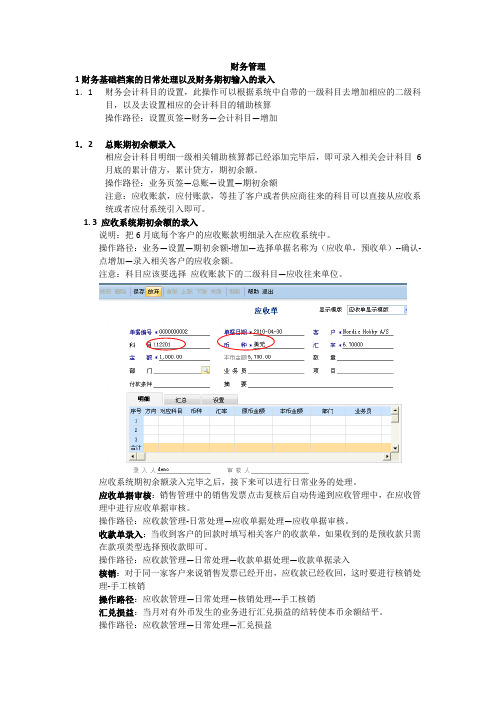
财务管理1财务基础档案的日常处理以及财务期初输入的录入1.1财务会计科目的设置,此操作可以根据系统中自带的一级科目去增加相应的二级科目,以及去设置相应的会计科目的辅助核算操作路径:设置页签—财务—会计科目—增加1.2总账期初余额录入相应会计科目明细一级相关辅助核算都已经添加完毕后,即可录入相关会计科目6月底的累计借方,累计贷方,期初余额。
操作路径:业务页签—总账—设置—期初余额注意:应收账款,应付账款,等挂了客户或者供应商往来的科目可以直接从应收系统或者应付系统引入即可。
1.3 应收系统期初余额的录入说明:把6月底每个客户的应收账款明细录入在应收系统中。
操作路径:业务—设置—期初余额-增加—选择单据名称为(应收单,预收单)--确认-点增加—录入相关客户的应收余额。
注意:科目应该要选择应收账款下的二级科目—应收往来单位。
应收系统期初余额录入完毕之后,接下来可以进行日常业务的处理。
应收单据审核:销售管理中的销售发票点击复核后自动传递到应收管理中,在应收管理中进行应收单据审核。
操作路径:应收款管理-日常处理—应收单据处理—应收单据审核。
收款单录入:当收到客户的回款时填写相关客户的收款单,如果收到的是预收款只需在款项类型选择预收款即可。
操作路径:应收款管理—日常处理—收款单据处理—收款单据录入核销:对于同一家客户来说销售发票已经开出,应收款已经收回,这时要进行核销处理-手工核销操作路径:应收款管理—日常处理—核销处理---手工核销汇兑损益:当月对有外币发生的业务进行汇兑损益的结转使本币余额结平。
操作路径:应收款管理—日常处理—汇兑损益制单处理:月末对应收管理中的发票,收付款,汇兑损益等有发生的单据进行制单处理,生成相关凭证传递到总账中。
1.4应付系统期初余额录入说明:把6月底每个供应商的应付账款明细录入在应付系统中。
操作路径:业务—设置---初始设置—期初余额—增加—选择—应付单(预付单)-增加注意:在录入应付账款的界面中,科目一定要选择好,应付单选择-应付往来单位会计科目。
标准操作手册(T6总账+报表)

客户单位:T6财务操作手册目录1、总账系统 (3)1.1凭证管理 (3)1.1.1. 凭证录入 (3)1.1.2. 凭证修改 (3)1.1.3. 凭证删除 (3)1.1.4. 凭证审核 (4)1.1.5. 出纳签字 (4)1.1.6. 凭证打印 (4)1.1.7. 凭证查询 (4)1.1.8. 转账凭证定义 (4)1.1.9. 转账凭证生成 (4)1.1.10. 记账与取消记账 (5)1.2出纳管理 (5)1.2.1. 现金日记账 (5)1.3月末处理 (5)1.3.1. 期末对账 (5)1.3.2. 期末结账 (5)1.4账薄查询、打印 (6)1.4.1. 总账 (6)1.4.2. 明细账 (6)1.4.3. 往来账 (6)1.4.4. 多栏账 (6)2、报表系统 (7)2.1报表简介 (7)2.1.1. 术语说明 (7)2.2报表计算 (8)2.3报表打印设置 (8)2.4格式设计 (9)2.5公式简介 (10)1、总账系统1.1 凭证管理1.1.1.凭证录入1.凭证录入流程:如图1-1-1图1-1-12.操作过程:点击菜单[凭证]下的[填制凭证],显示凭证画面。
点击[增加],录入数据,在[字]前单击出现凭证类别,双击可选择类别。
点击[制单日期]后的日期可修改日期。
单击[摘要]或[科目名称]下的空白处,可输入内容或其编码。
金额直接输入。
如果该科目有项目等核算,则弹出辅助项,然后录入,点击[保存].1.1.2.凭证修改1.修改的完整操作流程:如图1-1-2图1-1-22.具体操作与下边的审核,签字等相似,与下面的一起说明。
1.1.3.凭证删除1.在[制单]下的[作废/恢复]来作废凭证。
2.点[制单]下的[整理凭证],接着会提示(是否整理凭证断号?),点击是即可。
1.1.4.凭证审核1.单击[审核凭证],然后点[确定],双击任一行,然后点击[审核]即可。
1.1.5.出纳签字点[出纳签字],然后输入条件,再点确定,出现多张单据,点[确定]则全签字,双击一张,然后点[签字]。
用友T6财务系统操作手册

SAP ERP
3
SAP ERP是一款国际知名的企业资源计划软件, 其财务管理模块功能全面,支持全球化运营和复 杂财务管理需求。
2024/1/25
13
竞品功能对比
01
基础财务管理功能
金蝶K/3、浪潮GS和SAP ERP均提供 总账管理、应收应付管理、固定资产 管理、成本管理等基础财务管理功能 。
02
销售流程
涵盖销售报价、订单、发货到收款的全面销 售流程管理。
财务管理
从凭证录入、审核到记账的规范财务管理流 程。
5
业务特点
2024/1/25
高度集成
用友T6财务系统实现了各业务模块 的高度集成,确保数据的一致性和准 确性。
灵活配置
系统支持多种业务流程和单据的自定 义配置,满足不同企业的个性化需求 。
2024/1/25
21
2024/1/25
05
CATALOGUE
总结和建议
22
操作手册使用效果评估
通过用户调查、使用数据统计等方式 ,对操作手册的使用效果进行评估, 了解用户对手册的满意度、使用频率 、使用效果等方面的反馈。
分析评估结果,找出操作手册中存在 的问题和不足,为后续的改进提供依 据。
2024/1/25
计算方法
在用友T6财务系统中,总资产可 以通过“财务报表”模块中的“ 资产负债表”查询得到,也可以 自定义报表进行计算。
注意事项
在确认总资产时,需要确保所有 资产均已入账,并且已按照相关 规定进行折旧、摊销等处理。
2024/1/25
9
经营现金流
定义
经营现金流是指企业在一定时期内通过经营活动所产生的现金流入 和流出的净额。
T6操作手册
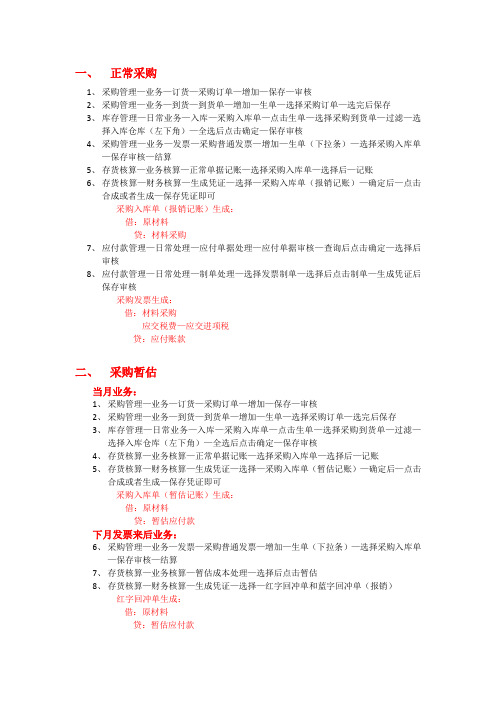
一、正常采购1、采购管理—业务—订货—采购订单—增加—保存—审核2、采购管理—业务—到货—到货单—增加—生单—选择采购订单—选完后保存3、库存管理—日常业务—入库—采购入库单—点击生单—选择采购到货单—过滤—选择入库仓库(左下角)—全选后点击确定—保存审核4、采购管理—业务—发票—采购普通发票—增加—生单(下拉条)—选择采购入库单—保存审核—结算5、存货核算—业务核算—正常单据记账—选择采购入库单—选择后—记账6、存货核算—财务核算—生成凭证—选择—采购入库单(报销记账)—确定后—点击合成或者生成—保存凭证即可采购入库单(报销记账)生成:借:原材料贷:材料采购7、应付款管理—日常处理—应付单据处理—应付单据审核—查询后点击确定—选择后审核8、应付款管理—日常处理—制单处理—选择发票制单—选择后点击制单—生成凭证后保存审核采购发票生成:借:材料采购应交税费—应交进项税贷:应付账款二、采购暂估当月业务:1、采购管理—业务—订货—采购订单—增加—保存—审核2、采购管理—业务—到货—到货单—增加—生单—选择采购订单—选完后保存3、库存管理—日常业务—入库—采购入库单—点击生单—选择采购到货单—过滤—选择入库仓库(左下角)—全选后点击确定—保存审核4、存货核算—业务核算—正常单据记账—选择采购入库单—选择后—记账5、存货核算—财务核算—生成凭证—选择—采购入库单(暂估记账)—确定后—点击合成或者生成—保存凭证即可采购入库单(暂估记账)生成:借:原材料贷:暂估应付款下月发票来后业务:6、采购管理—业务—发票—采购普通发票—增加—生单(下拉条)—选择采购入库单—保存审核—结算7、存货核算—业务核算—暂估成本处理—选择后点击暂估8、存货核算—财务核算—生成凭证—选择—红字回冲单和蓝字回冲单(报销)红字回冲单生成:借:原材料贷:暂估应付款蓝字回冲单(报销)生成:借:原材料贷:材料采购9、应付款管理—日常处理—应付单据处理—应付单据审核—查询后点击确定—选择后审核10、应付款管理—日常处理—制单处理—选择发票制单—选择后点击制单—生成凭证后保存审核采购发票生成:借:材料采购应交税费—应交进项税贷:应付账款三、正常销售1、销售管理—业务—销售订货—销售订单—增加—保存—审核2、销售管理—业务—发货—发货单—增加—显示—选择销售订单—选完后填写仓库—保存审核3、库存管理—日常业务—出库—销售出库单—点击生单—过滤—选择后点击确定—审核4、销售管理—业务—开票—销售普通发票—增加—显示—选择发货单点击确定—保存复核5、存货核算—业务核算—正常单据记账—选择销售出库单—选择后—记账6、存货核算—财务核算—生成凭证—选择—销售出库单—确定后—点击合成或者生成—保存凭证即可销售出库单生成:借:主营业务成本贷:库存商品7、应收款管理—日常处理—应收单据处理—应收单据审核—查询后点击确定—选择后审核8、应收款管理—日常处理—制单处理—选择发票制单—选择后点击制单—生成凭证后保存审核销售发票生成:借:应收账款贷:主营业务收入应交税费—应交销项税四、特殊情况1、采购发票和入库单结算完毕后,若要修改发票或者入库单,需要先把结算单删除答:采购管理—业务—采购结算—结算单列表—过滤—选择要删除的结算单,双击下—点击删除即可2、若入库单上只写数量,不写单价,在进行正常单据记账时,提示不能记账,需要先把单据录入答:存货核算—业务核算—暂估成本录入—点击录入—表体里录入单价—录完后保存即可3、下月发票来后,进行结算成本处理后,若要修改发票或入库单,需先删除红蓝回冲单答:存货核算—业务核算—恢复记账—选择单据后,点击恢复即可。
(完整版)用友T6软件软件操作手册
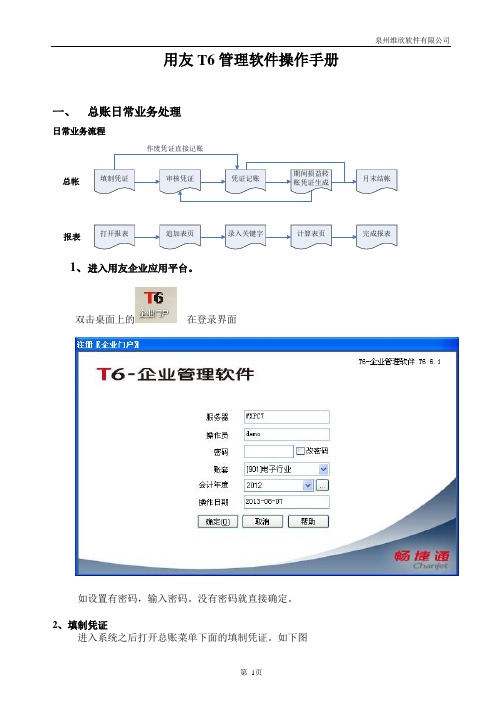
用友T6管理软件操作手册一、总账日常业务处理日常业务流程填制凭证审核凭证凭证记账期间损益转账凭证生成月末结帐总帐打开报表追加表页录入关键字计算表页报表完成报表作废凭证直接记账1、进入用友企业应用平台。
双击桌面上的在登录界面如设置有密码,输入密码。
没有密码就直接确定。
2、填制凭证进入系统之后打开总账菜单下面的填制凭证。
如下图直接双击填制凭证,然后在弹出凭证框里点增加。
制单日期可以根据业务情况直接修改,输入附单据数数(可以不输),凭证摘要(在后面的可以选择常用摘要),选择科目直接选择(不知道可以选按F2或点击后面的),输入借贷方金额,凭证完后如需继续作按增加自动保存,按保存也可,再按增加。
3.修改凭证没有审核的凭证直接在填制凭证上面直接修改,改完之后按保存。
(审核、记帐了凭证不可以修改,如需修改必须先取消记帐、取消审核)。
4.作废删除凭证只有没有审核、记帐的凭证才可以删除。
在“填制凭证”第二个菜单“制单”下面有一个“作废\恢复”,先作废,然后再到“制单”下面“整理凭证”,这样这张凭证才被彻底删除。
5.审核凭证双击凭证里的审核凭证菜单,需用具有审核权限而且不是制单人进入审核凭证才能审核(制单单人不能审核自己做的凭证) 选择月份,确定。
再确定。
直接点击“审核”或在第二个“审核”菜单下的“成批审核”6.取消审核如上所述,在“成批审核”下面有一个“成批取消审核”,只有没有记帐的凭证才可以取消审核。
7.凭证记账所有审核过的凭证才可以记帐,未审核的凭证不能记账,在“总帐——凭证——记账”然后按照提示一步一步往下按,最后提示记帐完成。
8.取消记帐在“总帐”—“期末”—“对帐”菜单按“Ctrl+H”系统会提示“恢复记帐前状态已被激活”。
然后按“总帐”——“凭证”——“恢复记帐前状态”。
最后选“月初状态”,按确定,有密码则输入密码,再确定。
10、月末结转收支当本月所有的业务凭证全部做完,并且记账后,我们就要进行当月的期间损益结转。
T6操作手册
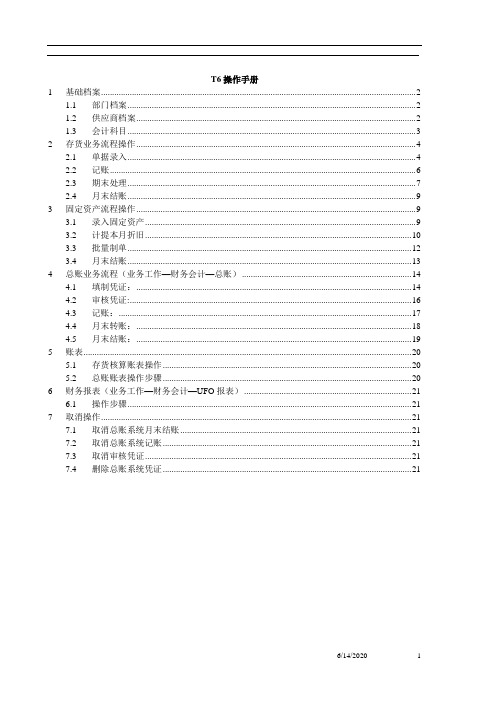
T6操作手册1 基础档案 (2)1.1 部门档案 (2)1.2 供应商档案 (2)1.3 会计科目 (3)2 存货业务流程操作 (4)2.1 单据录入 (4)2.2 记账 (6)2.3 期末处理 (7)2.4 月末结账 (9)3 固定资产流程操作 (9)3.1 录入固定资产 (9)3.2 计提本月折旧 (10)3.3 批量制单 (12)3.4 月末结账 (13)4 总账业务流程(业务工作—财务会计—总账) (14)4.1 填制凭证: (14)4.2 审核凭证: (16)4.3 记账: (17)4.4 月末转账: (18)4.5 月末结账: (19)5 账表 (20)5.1 存货核算账表操作 (20)5.2 总账账表操作步骤 (20)6 财务报表(业务工作—财务会计—UFO报表) (21)6.1 操作步骤 (21)7 取消操作 (21)7.1 取消总账系统月末结账 (21)7.2 取消总账系统记账 (21)7.3 取消审核凭证 (21)7.4 删除总账系统凭证 (21)1基础档案1.1部门档案增加部门档案基础档案——机构设置——部门档案,打开部门档案页签,单击增加按钮,可录入部门档案,如图2-1-1所示:图2-1-1修改部门档案在部门档案页签单击修改按钮,就可以修改部门名称,部门编码是不可修改的删除部门档案已经使用的档案是不可以删除的,若是部门没有使用直接单击删除按钮皆可1.2供应商档案增加供应商档案基础档案——往来单位——供应商档案,打开供应商档案,单击增加按钮,如图2-4-1所示:图2-4-1已经使用的供应商档案是不可以删除的,但是是可以修改的。
在供应商档案里面选择要修改的供应商档案,单击修改按钮,在修改供应商档案窗口,修改供应商信息。
供应商编码是不可以修改的1.3会计科目增加会计科目基础档案——财务——会计科目,打开会计科目,单击增加按钮,打开会计科目_新增会计科目修改在会计科目窗口里面,选择要修改的会计科目单击修改会计科目删除在会计科目窗口里面,选择要删除的科目单击删除按钮。
